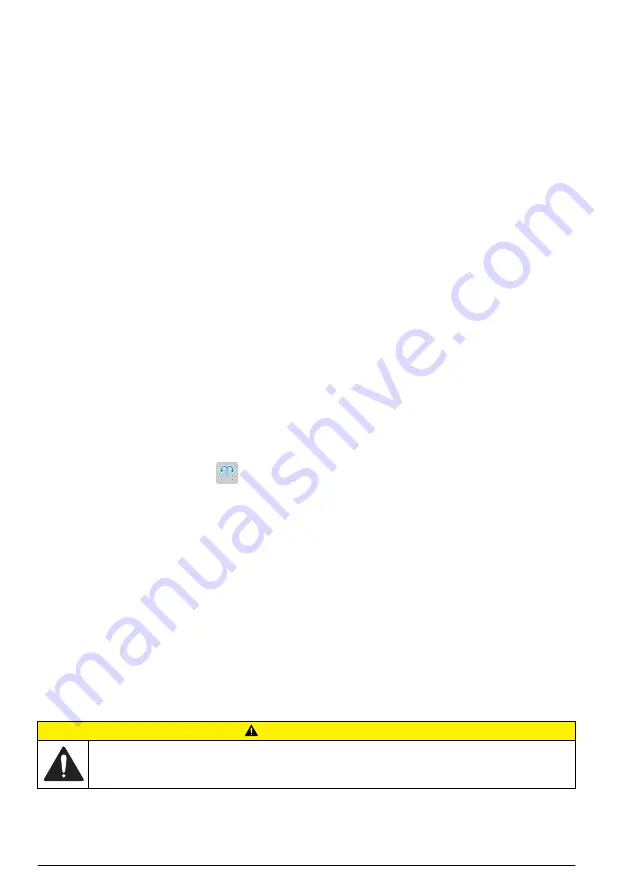
3.
Изберете приложение, което да промените, от списъка с инсталираните приложения и
натиснете
Edit [Редакция]
.
4.
Натиснете бутоните със стрелките, за да превъртите през параметрите на приложението.
Бутон
Edit [Редакция]
е наличен само когато определен параметър може да бъде
променен.
Забележка: Когато инструментът е в експертен режим, могат да бъдат променени повече
параметри.
5.
Натиснете
Edit [Редакция]
, за да промените параметъра. Въведете новите данни или
изберете от списък.
Инсталирайте приложенията
Използвайте доставения USB ключ, за да инсталирате приложенията. Инструментът може да
инсталира максимум пет приложения. Инсталираните приложения са показани на горния ред
на дисплея. Ако се получат грешки в процеса на инсталация, вижте
на страница 281.
1.
Натиснете
Home [Начало]
, за да се върнете в главното меню.
2.
Свържете USB ключа към USB порт отстрани на инструмента. Приложенията на USB
ключа са показани на дисплея.
3.
Натиснете бутоните със стрелките, за да осветите и изберете приложението, което да
инсталирате. Натиснете бутоните със стрелки нагоре или надолу, за да го изберете.
Минете тази стъпка отново, за да изберете допълнителни приложения за инсталиране.
4.
Натиснете
Import [Импорт]
, за да инсталирате избраните приложения.
5.
Натиснете
OK [ОК]
, за да приключите инсталацията. Инсталираните приложения се
показват на главното меню.
Забележка: За да инсталирате още приложения натиснете Home [Начало], за да отидете в
главното меню, след това извадете USB ключа и го поставете отново.
Подготовка на инструмента за измерване
1.
От главното меню изберете
Purge [Продухване]
, след това натиснете
Start [Старт]
.
Изброени са всички свързани устройства.
2.
Изберете
All elements [Всички елементи]
, за да продухате всички свързани устройства
или за да изберете устройство за продухване. Натиснете
Select [Избери]
. Въздухът се
извежда от устройството и то се пълни с течност от бутилката.
3.
Натиснете
OK [ОК]
, когато операцията приключи.
4.
Уверете се, че в устройството няма въздушни мехурчета. Не продължавайте към
следващата стъпка
5.
Изберете следващото устройство за продухване, ако са избрани отделни устройства.
6.
Натиснете
Exit [Изход]
, когато всички тръби на пълни с реагент и в устройството няма
въздушни мехурчета.
Забележка: Ако могат да се видят няколко малки въздушни мехурчета на вътрешната стена и/или
на буталото на спринцовката, те могат да се оставят без това да окаже въздействие върху
работата на системата.
Стандартни операции
В Н И М А Н И Е
Множество опасности. Задачите, описани в този раздел на ръководството, трябва да се
извършват само от квалифициран персонал.
274
български
Summary of Contents for TitraLab KF1121
Page 21: ...English 21...
Page 130: ...130 Portugu s...
Page 151: ...e tina 151...
Page 172: ...172 Dansk...
Page 237: ...Svenska 237...
Page 262: ...1 2 15 1 2 3 4 5 1 262...
Page 263: ...1 1 6 11 2 7 12 2 3 8 13 1 4 USB 9 14 5 10 1 KF1121 1 2 2 USB USB 263...
Page 264: ...USB USB 2 1 24 V 4 7 USB 2 1 5 8 Ethernet 3 2 6 3 1 3 3x 5 2 4 264...
Page 265: ...4 1 KF 6 2 KF Teflon 7 3 10x 8 4 USB 9 3 x GL45 5 10 3x 1 15 6 in 1 2 1 265...
Page 266: ...GFCI GFI 1 2 2 264 3 180 266...
Page 267: ...1 263 267...
Page 268: ...268...
Page 269: ...269...
Page 270: ...MSDS SDS 270...
Page 271: ...278 1 2 271...
Page 272: ...5 5 1 4 2 5 3 2 272...
Page 273: ...MSDS SDS 1 Settings 2 Select 273 273 3 Back 1 Settings 2 Applications Edit 273...
Page 275: ...MSDS SDS a 1 2 3 USB 4 276 5 Start 6 7 8 Start 9 10 Skip Stop 11 12 13 275...
Page 277: ...1 Data log 2 Select USB 3 1 Calibration 2 3 Start 4 5 6 Continue 7 Yes No 8 Exit 277...
Page 278: ...274 300 C 572 F 4 Maintenance 1 Pump activation 278...
Page 279: ...Syringe replacement 266 1 Pump activation 2 Toggle 279...
Page 280: ...1 Select Reset 280...
Page 281: ...Edit 281...
Page 322: ...322 Rom n...
Page 343: ...T rk e 343...
Page 364: ...364 Slovensk jazyk...
Page 385: ...Slovenski 385...
Page 406: ...406 Hrvatski...
Page 410: ...1 2 15 FCC 1 2 3 4 5 1 410...
Page 411: ...1 1 6 11 2 7 12 2 3 8 13 1 4 USB 9 14 5 10 1 KF1121 1 2 2 USB USB 411...
Page 412: ...USB USB 2 1 24 V 4 7 USB 2 1 5 8 Ethernet 3 2 6 3 1 3 x3 5 2 4 412...
Page 413: ...4 1 KF 6 2 KF Teflon 7 3 x10 8 4 USB 9 3 x GL45 5 10 3x 1 15 cm 1 2 1 413...
Page 414: ...AC GFCI GFI 1 2 2 412 3 180 414...
Page 415: ...1 411 415...
Page 416: ...416...
Page 417: ...417...
Page 418: ...MSDS SDS 418...
Page 419: ...426 1 2 419...
Page 420: ...5 5 1 4 2 5 3 2 420...
Page 423: ...MSDS SDS 1 2 3 USB 4 424 5 Start 6 7 8 Start 9 10 Skip Stop 11 423...
Page 426: ...3 Start 4 5 6 Continue 7 Yes No 8 Exit 422 300 C 4 426...
Page 428: ...428...
Page 431: ......











































![Lenovo 90B6 [H50-50 ES] User Manual preview](http://thumbs.mh-extra.com/thumbs/lenovo/90b6-h50-50-es/90b6-h50-50-es_user-manual_201023-01.webp)




